Huomautuksia
AIFF-tiedostojen lataaminen ja muuntaminen WAV-muotoon voi viedä hetken Internet-yhteytesi mukaan.
Jotkut ihmiset etsivät AIFF vs. WAV tai muita muotoja. On järkevää, että yhä useammat ihmiset nauttivat korkealaatuisesta musiikista laitteillaan. Ei voida kiistää, että musiikki on hyvä tapa rentoutua ja saada viihdettä.
Tämän kehityksen saavuttamiseksi kehittäjät ja valmistajat julkaisivat laajan valikoiman digitaalisia ääniformaatteja.
Tutkimuksemme mukaan markkinoilla on lähes sata äänisäiliömuotoa eri tarkoituksiin. Jos haluat nauttia erinomaisista äänikokemuksista tietokoneella tai mobiililaitteella, sinun on valittava oikea muoto.
Tässä opetusohjelmassa esittelemme AIFF: ää ja vertaa sitä muihin häviöttömiin äänimuotoihin.
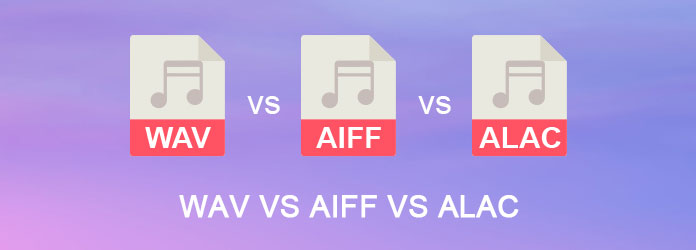
Jos sinulla on MacBook, saatat tuntea AIFF: n. Se ei sisällä Applen kehittämää äänenvaihtotiedostomuotoa äänisisällön tallentamiseksi Mac-tietokoneille. AIFF ei ole paitsi pakattu äänimuoto, mutta myös laadun menetys.
Toisin sanoen AIFF-tiedostot pystyvät tallentamaan alkuperäisiä laadukkaita audioita. Suurin haittapuoli on, että se voi viedä paljon säilytystilaa.
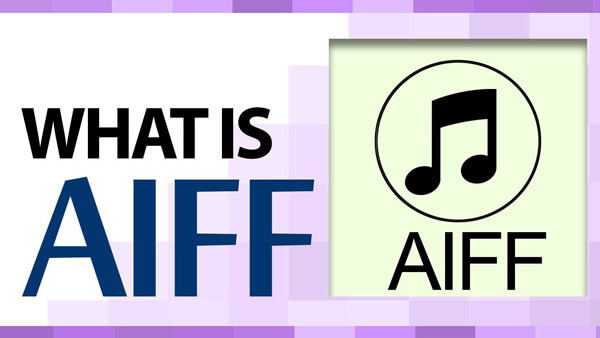
AIFF: n lisäksi on enemmän häviöttömiä ääniformaatteja, kuten WAV, FLAC ja ALAC. Mutta mitä eroa näillä suosituilla ääniformaateilla on?
WAV, tarkoittaa Waveform Audio Format, on alkuperäinen käyttöjärjestelmä Windows-käyttöjärjestelmille. AIFF vs WAV ovat molemmat pakkaamattomat äänimuodot ja vievät paljon tilaa.
AIFF: n ja WAV: n ero on siinä, että entinen on Windowsin vakioäänimuoto ja jälkimmäinen on Macin alkuperäinen äänimuoto.
FLAC tunnetaan myös nimellä Free Lossless Audio Codec. Vaikka FLAC ja AIFF ovat häviöttömiä ääniformaatteja, FLAC vs AIFF on oikea kopio. Ensimmäinen on avoin muoto, jossa käytetään ilmaista lisensointia, ja jälkimmäisessä on integroitu vakava kopiointioikeus.
ALAC nimeltään myös Apple Lossless Audio Codec. Jos vertaat AIFF vs. ALAC, huomaat, että edellinen on pakkaamaton äänimuoto ja jälkimmäinen on pakattu äänisäiliö. Ne ovat kaksi häviötöntä muotoa, jotka koodaavat äänitiedostoja, joissa kaikki tiedot ovat ehjät, mutta jälkimmäinen on pienempi kuin edellinen.
Jos kuuntelet AIFF-tiedostoja Windowsissa, sinun on parempi muuntaa AIFF WAV-muotoon. Tässä osassa voit oppia suorittamaan tämän tehtävän verkossa tai työpöydällä.
Online-äänimuuntajia on monia, vain muutama tukee AIFF-tiedostotunnistetta. Käytämme ZAMZAR AIFF-WAV-muunnosta esimerkkinä työnkulun näyttämiseksi.
Vaihe 1 panos www.zamzar.com/convert/aiff-to-wav/ selaimen osoiteriville.
Vaihe 2 Kun online-muunninsivu avautuu, napsauta "Valitse tiedostot" -painiketta, valitse AIFF-tiedostot ja lataa ne.
Vaihe 3 Kirjoita sähköpostiosoitteesi kenttään ja napsauta "Muunna" -painiketta aloittaaksesi muuntaminen. Kun se on valmis, WAV-musiikki lähetetään sähköpostiisi automaattisesti.
Huomautuksia
AIFF-tiedostojen lataaminen ja muuntaminen WAV-muotoon voi viedä hetken Internet-yhteytesi mukaan.
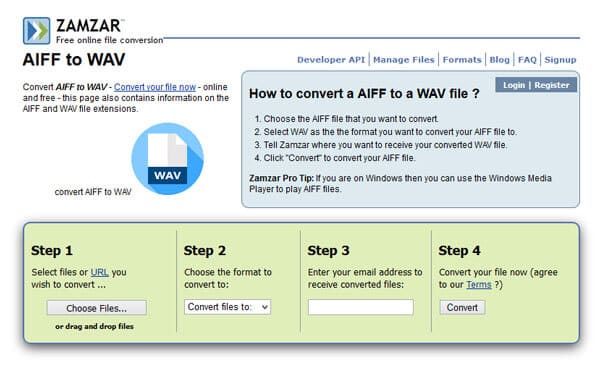
Jos sinulla on kymmeniä AIFF-tiedostoja muunnettaviksi WAV-muotoon, online-äänimuunnin ei ole hyvä vaihtoehto. Siksi suosittelemme Aiseesoft AIFF: ää WAV Converterille. Se on yksi parhaista äänimuunninohjelmistoista, joka tarjoaa laajoja ominaisuuksia, kuten:
Sanalla sanoen, se on paras vaihtoehto muuntaa AIFF WAV: ksi Windows 10/8 / 8.1 / 7 / XP: ssä ja Mac OS X: ssä.
Vaihe 1 Lisää AIFF-tiedostot parhaaseen äänimuuntimeen
Hanki paras AIFF-WAV-muunnin asennettuna tietokoneellesi. Käynnistä sitten sovellus, napsauta "Lisää tiedosto" -painiketta, siirry AIFF-tiedostoihin, jotka haluat muuntaa, ja tuo ne. Tai vedä ja pudota AIFF-tiedostot suoraan kotiikkunaan.
Huomautuksia
Jos haluat lisätä musiikkiin ylimääräisen tekstityksen, paina "Plus"-kuvaketta kunkin tiedoston alla.
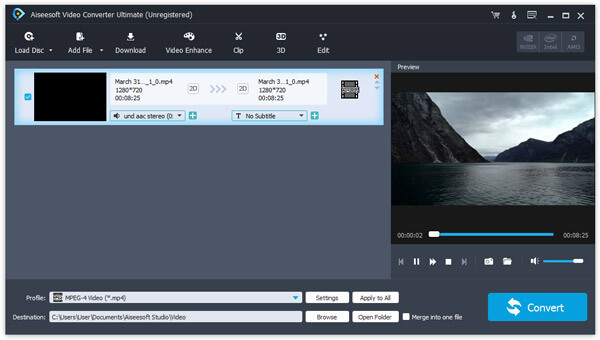
Vaihe 2 Aseta WAV lähtömuotoksi
Etsi alaosasta AIFF-tiedostojen tuonnin jälkeen, avaa "Profiili"-kohdan vieressä oleva pudotusvalikko ja valitse WAV. Jos haluat nauttia AIFF-tiedostoista matkapuhelimellasi, valitse kohdelaite luettelosta. AIFF-WAV-muunnin esiasettaa kaikki asetukset automaattisesti.
Paina sitten "Selaa" -painiketta ja valitse oikea kohde tallentaaksesi WAV-tulokset. Voit mukauttaa muita parametreja napsauttamalla "Asetukset" -painiketta avataksesi Asetukset-ikkunan.
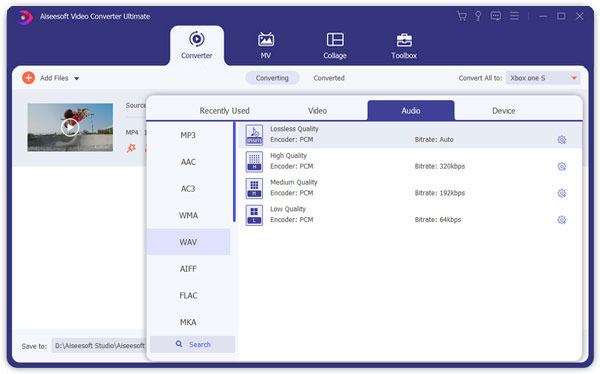
Vaihe 3 Tallenna AIFF WAV-verkkoon offline-tilassa
Napsauta lopuksi "Muunna" -painiketta ja käynnistä AIFF-WAV-muunnosprosessi. Voit määrittää toiminnon prosessin jälkeen, kuten avata tulostekansion. Kun kehote on valmis, voit kuunnella musiikkiasi milloin tahansa ja missä tahansa.
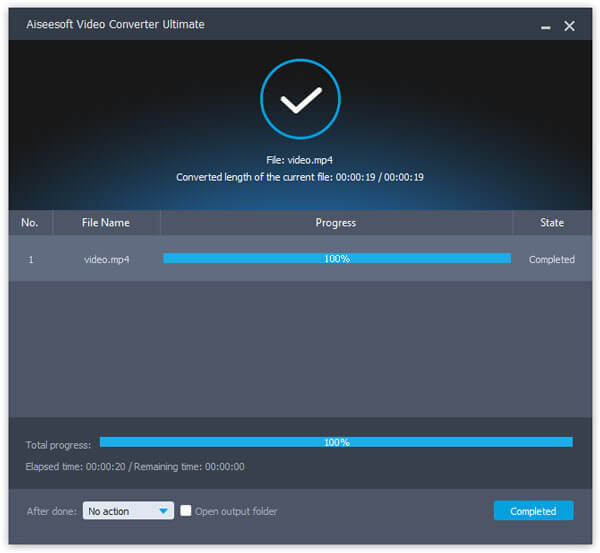
Vaikka MP3 on markkinoilla suosittu ääniformaatti, se ei ole paras valinta saada erinomaisia äänikokemuksia, koska se on pakattu ja häviöllinen muoto.
Tässä opetusohjelmassa olemme ottaneet käyttöön ja vertailleet useita suosittuja häviöttömiä musiikkiformaatteja, AIFF, WAV, FLAC ja ALAC. Nyt voit valita oikean muodon vaatimustesi perusteella. Lisäksi jaoimme myös parhaimman tavan muuntaa AIFF WAV- ja muihin pakkaamattomiin ääniformaateihin. Nyt voit saada parhaan musiikkiviihteen laitteillasi haluamallasi tavalla.